企业想要一站式管理文件,除了需要一个统一的入口,还需要灵活可控的存储空间,开启「按需同步」,帮助企业节省电脑本地存储空间,提高办公效能;按需同步是用于在计算机和Synology NAS之间配置Synology Drive同步任务的选项,启用此选项后,仅当您打开、修改本地副本或将其固定到计算机时,文件才会下载到本地计算机。
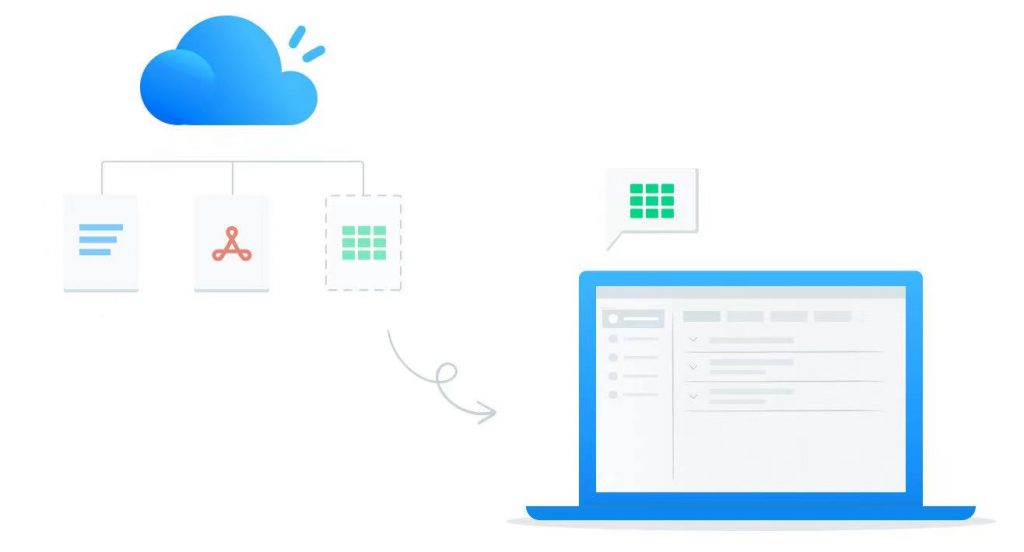
群晖NAS环境配置
1.Windows 版本是否为 1809 及以上
可在【设置】>【系统】>【关于】中查看.
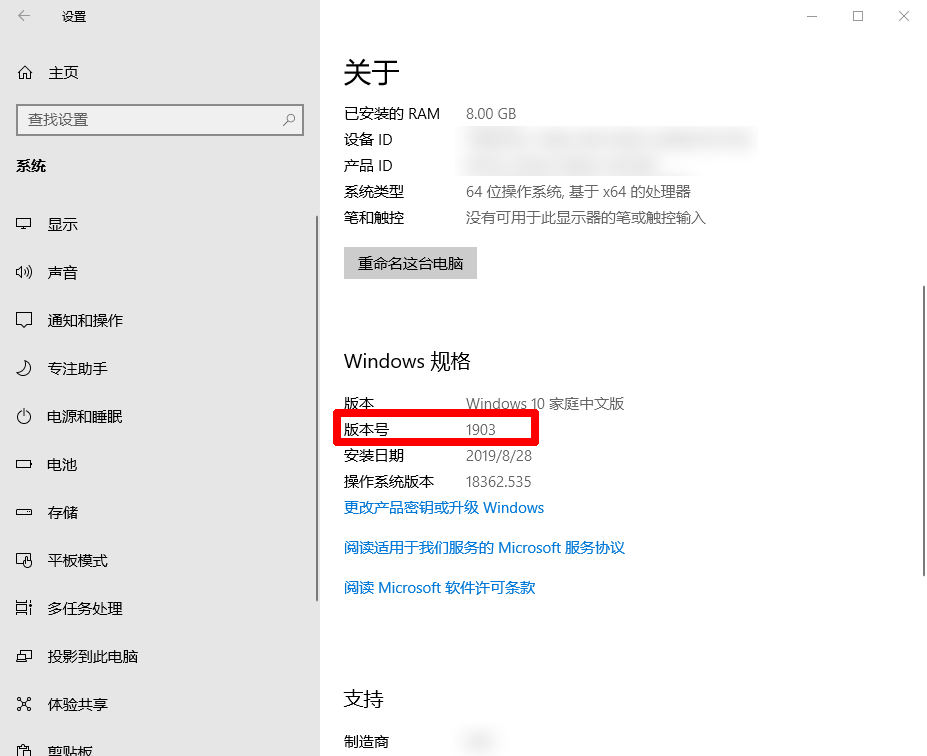
2.Drive套件及应用程序是否为 2.0.0 及以上版本
如果不是的话,可对Drive进行升级更新。
按需同步的文件同步状态图标
下表提供了有关指示已启用按需同步的文件的同步状态的图标的详细信息。 Windows和 macOS 计算机的图标不同。
对于Windows
| 状态图标 | 描述 |
|---|---|
 | 此图标表示您的文件或文件夹在联机时可用,但不占用存储空间。您可以打开本地副本并将其下载到计算机。您也可以右键单击文件,然后选择Synology Drive并永久固定本地副本以保留本地副本。 |
 | 此图标表示您的文件或文件夹已下载到本地计算机。若要删除本地文件并释放空间,请选择Synology Drive和释放空间。 1 |
 | 此图标表示文件已永久固定到本地计算机,可以离线查看。 |
对于 macOS
如果同步文件夹中的文件或文件夹旁边没有图标,则表示项目已下载到本地计算机。
| 状态图标 | 描述 |
|---|---|
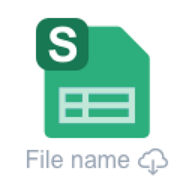 | 云图标表示您的文件或文件夹在联机时可用,但不占用空间。您可以右键单击文件或文件夹,选择立即下载以将本地副本下载到计算机,或选择永久固定本地副本以将副本固定到本地计算机。 |
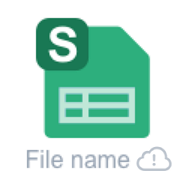 | 感叹号图标表示无法将文件或文件夹上传到Synology Drive服务器。同步或连接到服务器时可能出错。 |
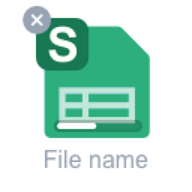 | 根据查看模式,会出现进度条或饼图。进度条或饼图图标表示文件正在下载或等待下载。它指示进度,并且可能仅显示非常短暂。 |
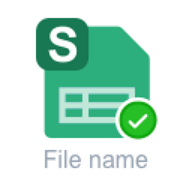 | 绿色复选图标表示文件已永久固定到本地计算机,可以离线查看。当计算机的磁盘容量不足时,这些永久固定的副本不会自动删除以释放空间。 |
